Iklan
Rasanya mengerikan untuk kehabisan ruang disk. Mungkin tidak seburuk penutupan dengan hard drive mati Cara Memperbaiki Hard Disk Drive Mati untuk Memulihkan DataJika hard disk drive Anda gagal, panduan ini akan membantu Anda dengan perbaikan hard disk drive dan pemulihan data. Baca lebih banyak , tapi tetap saja mengerikan. Ini berarti Anda perlu menarik lengan baju Anda dan membersihkan file sampah yang terakumulasi di sistem Anda. Tapi itu tidak selalu merupakan proses yang mudah. Di mana Anda mulai?
Jika Anda menemukannya selalu kehabisan ruang disk, itu mungkin tanda bahwa sudah waktunya untuk beli hard drive baru 4 Hal Yang Perlu Anda Ketahui Saat Membeli Hard Drive Baru Baca lebih banyak atau SSD Haruskah Anda Mendapat Solid State Drive (SSD)? [Pendapat]Jika Anda terus mengikuti berita terbaru tentang komponen komputer baru, Anda mungkin pernah mendengar tentang SSD, atau solid state drive. Mereka dirancang untuk menggantikan hard drive Anda yang ... Baca lebih banyak dan ganti yang sekarang
Cara Memasang Hard Drive Baru Untuk Mengganti Yang Lama Baca lebih banyak . Jika tidak, cara tercepat untuk menemukan file sampah adalah dengan menggunakan alat yang membantu Anda memvisualisasikan struktur file sistem Anda.Jika semua ini terdengar rumit, jangan khawatir! Jauh lebih mudah dari yang Anda pikirkan.
Salah satu alat paling populer untuk memvisualisasikan ruang disk adalah WinDirStat, yang merupakan singkatan dari Windows Directory Statistics. Itu terinspirasi oleh KDirStat di Linux, tetapi sejak itu muncul dengan sendirinya sejauh fitur yang bersangkutan. Meskipun mudah dioperasikan, ia menyediakan lebih dari cukup informasi.
Saat Anda memulai program, WinDirStat akan meminta Anda untuk memilih drive mana yang ingin Anda analisis. Setelah dipilih, perlu beberapa menit untuk memindai seluruh drive dari semua file (drive yang lebih besar dengan jumlah file yang lebih tinggi akan lebih lama untuk memindai). Saat siap, Anda akan melihat sesuatu seperti ini:
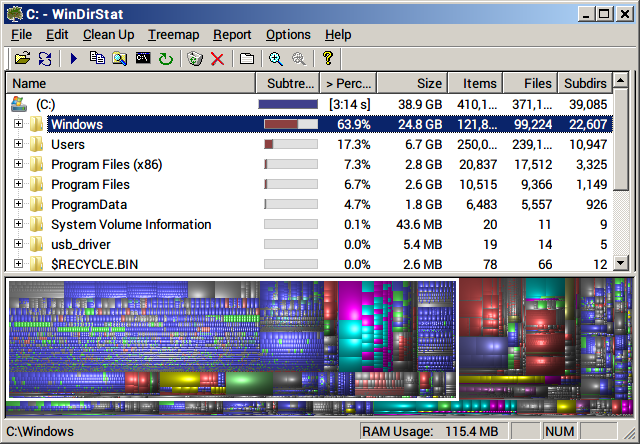
Semuanya ditampilkan dalam format pohon yang dapat Anda perlebar atau tutup untuk menjelajahi berbagai bagian dari sistem file Anda. Sekilas, Anda dapat melihat berapa banyak ruang yang digunakan oleh setiap folder, baik ruang absolut dalam byte maupun ruang relatif sebagai persentase dari drive. Jika Anda membuka subfolder, ruang relatif akan ditampilkan sebagai persentase dari folder yang berisi.
Di bagian bawah, Anda akan melihat representasi visual dari setiap file pada sistem yang diberi kode warna sesuai dengan kedalaman subfoldernya. Memilih folder di hierarki sistem akan menyoroti blok file dalam representasi visual di bawah ini.
Karena Anda dapat mengurutkan berdasarkan seberapa banyak ruang yang digunakan setiap elemen, WinDirStat menyediakan cara cepat untuk menentukan file dan folder yang memakan banyak ruang.
CCleaner secara konsisten menjadi salah satu pembersih sistem terbaik untuk Windows Cleaners Dibandingkan: CCleaner vs Slimcleaner vs. IObit Advanced SystemCareMeskipun Windows adalah sistem operasi yang sangat mumpuni, ia terkenal karena kinerjanya yang memburuk dari waktu ke waktu. Namun, dengan bantuan beberapa pembersih sistem pintar, Anda dapat secara drastis meningkatkan ... Baca lebih banyak . Meskipun ada keraguan tentang kemanjuran pembersih registri Menggunakan Registry Cleaner: Apakah Ini Benar-Benar Membuat Perbedaan?Iklan untuk pembersih registri ada di seluruh Web. Ada seluruh industri di luar sana bertekad meyakinkan pengguna komputer yang tidak berpengalaman bahwa registri mereka perlu diperbaiki, dan bahwa, untuk sepuluh pembayaran mudah $ 29,95, ... Baca lebih banyak , CCleaner dikemas dengan beberapa utilitas pemeliharaan yang menjadikannya berharga bahkan jika Anda melewatkan fitur pembersihan registri.
Baru-baru ini, CCleaner menambahkan fitur manajemen disk baru Alat Pembersih Windows Terbaik Mendapat Penganalisis DiskAnda sekarang dapat membersihkan sampah dengan lebih efisien dengan CCleaner v5. Fitur penganalisa disk baru mengungkapkan file apa yang memonopoli ruang. Lihat bagaimana alat ini melengkapi alat pembuangan sampah yang telah terbukti dari CCleaner. Baca lebih banyak yang membuatnya semakin menarik untuk digunakan: utilitas Disk Analyzer yang dengan cepat memecah distribusi ruang file pada sistem Anda dan menyajikannya dalam format grafik yang mudah dicerna.
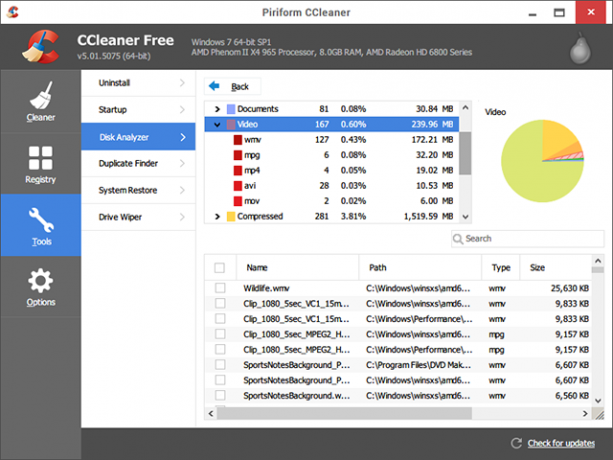
Tidak seperti WinDirStat, yang memindai sistem Anda setiap file, CCleaner's Disk Analyzer memungkinkan Anda beralih kategori yang ingin Anda pindai atau abaikan: gambar, musik, dokumen, dll. Pemindaian yang sebenarnya, yang memakan waktu beberapa menit, sedikit lebih lambat dari WinDirStat, tetapi tidak banyak.
Dalam hasil, setiap kategori file (mis. Video) dipecah menjadi format file (mis. AVI, MP4, WMV) dan memilih format tertentu mencantumkan semua file yang ditemukan di bagian bawah jendela. Dengan demikian, CCleaner adalah alternatif yang lebih baik jika Anda ingin mengosongkan ruang disk dengan menghapus file sesuai dengan Tipe daripada lokasi.
Pada pandangan pertama, WizTree mungkin terlihat sangat mirip dengan WinDirStat. Anda mendapatkan berbagai kolom, pengelompokan persentase penggunaan ruang file relatif, dan navigasi berbasis pohon yang memudahkan Anda menjelajahi drive. Dan dalam hal fitur yang tersedia, WizTree sedikit lebih ringan daripada WinDirStat.
Jadi mengapa menggunakan WizTree melalui WinDirStat? Kecepatan. Sementara penganalisa disk lain dapat membutuhkan beberapa menit untuk memindai drive, WizTree hanya membutuhkan beberapa detik. Ini adalah alat yang sempurna bagi mereka yang ingin memvisualisasikan ruang disk mereka tanpa membuang waktu. Ada juga tab "1000 File Terbesar", tetapi tidak berguna seperti kedengarannya (kebanyakan dari mereka adalah file sistem).
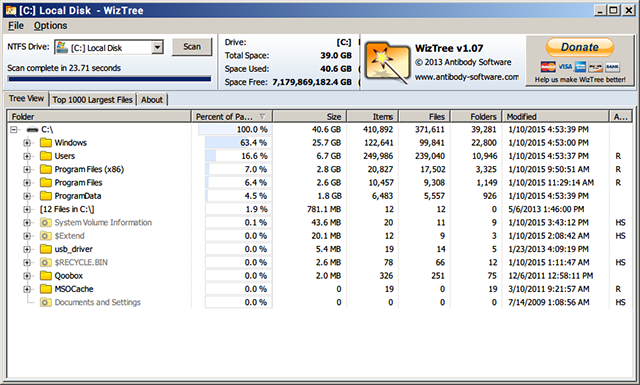
WizTree juga tersedia dalam bentuk portabel, artinya satu file EXE yang Anda jalankan dari mana saja tanpa harus memasang apapun Aplikasi Portable Terbaik Yang Tidak Memerlukan InstalasiAplikasi portabel tidak perlu instalasi. Anda dapat menjalankannya bahkan dari flash drive. Berikut ini adalah aplikasi portabel terbaik. Baca lebih banyak . Letakkan di drive USB dan bawa ke mana pun Anda pergi dan Anda akan selalu memiliki penganalisis disk di ujung jari Anda.
Satu kelemahan potensial adalah bahwa WizTree hanya bekerja dengan drive NTFS, tetapi itu sebenarnya tidak banyak masalah akhir-akhir ini karena NTFS telah menjadi sistem file Windows default sejak Windows XP. Jika Anda sedikit tersesat, baca kami penjelasan tentang sistem file yang berbeda Dari FAT Ke NTFS Ke ZFS: Sistem File DemystifiedHard drive dan sistem operasi yang berbeda dapat menggunakan sistem file yang berbeda. Inilah yang artinya dan apa yang perlu Anda ketahui. Baca lebih banyak dan mengapa itu penting.
Jika Anda ingin pembangkit tenaga listrik nyata alat, Disk Savvy adalah alat untuk Anda. Seperti program lain yang disebutkan sejauh ini, fungsi utamanya adalah kemampuan untuk dengan cepat memindai penggunaan ruang disk, tapi itu baru permulaan. Ini adalah hal yang paling dekat dengan penganalisis disk lengkap yang akan Anda temukan.
Dengan Disk Savvy, Anda dapat memindai direktori tertentu, seluruh drive, atau bahkan perangkat eksternal yang ada di jaringan. Apa pun yang Anda pilih untuk memindai, Anda mendapatkan rincian lengkap pada basis per-direktori dan per-file-type. Dalam hal itu, ini adalah yang terbaik dari kedua dunia.
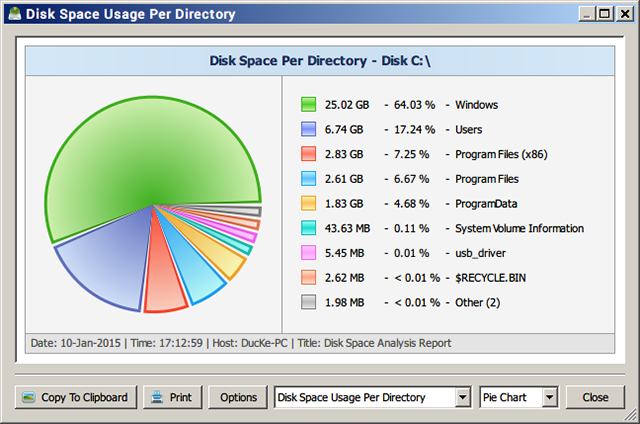
Representasi visual dalam Disk Savvy mudah dibaca. Jendela utama mencantumkan semua direktori yang dipindai dalam tata letak navigasi yang mirip dengan WinDirStat, tetapi setiap direktori dapat digambarkan sebagai diagram lingkaran. Selain itu, Anda dapat melihat "100 File Teratas" dan "100 Direktori Teratas" yang menghabiskan banyak ruang.
Disk Savvy hadir dalam versi gratis untuk penggunaan pribadi. Untuk penggunaan non-pribadi, Anda harus membeli Disk Savvy Pro seharga $ 25. Selain itu, jika Anda menginginkan versi baris perintah dari program, ada Disk Savvy Ultimate seharga $ 50.
Berapa Banyak Ruang yang Anda Dapatkan Kembali?
WinDirStat adalah penganalisa disk pilihan saya selama beberapa tahun terakhir, tetapi saya harus mengakui itu Disk Savvy adalah program paling berguna dari semua yang terdaftar hanya karena penuh dengan banyak fitur. Itu dapat melakukan segalanya, menjadikannya alat visualisasi ruang disk yang kami rekomendasikan untuk Windows.
Masih kesulitan dengan ruang disk yang rendah? Coba ini alat pembersihan disk asli Kekurangan kapasitas disk? 5 Alat Windows Asli Untuk Mengosongkan Ruang PenyimpananJangan mengunduh alat pihak ketiga yang mencurigakan untuk mendapatkan kembali ruang disk yang berharga! Windows memiliki alat sendiri untuk pekerjaan itu dan mudah digunakan. Baca lebih banyak dan juga ini metode alternatif untuk membebaskan ruang Windows 6 Cara untuk Mengosongkan Ruang di Komputer Windows AndaKekacauan bisa menjadi penyebab besar penurunan produktivitas. Seiring waktu, file tersesat, program tidak digunakan, dan tiba-tiba, hard drive yang dulu luas Anda penuh dengan hal-hal yang tidak berguna dan Anda harus membersihkannya ... Baca lebih banyak .
Apakah Anda menemukan alat ini bermanfaat? Yang mana favoritmu? Beri tahu kami berapa banyak ruang yang Anda bersihkan di komentar di bawah!
Joel Lee memiliki gelar B.S. dalam Ilmu Komputer dan lebih dari enam tahun pengalaman menulis profesional. Dia adalah Pemimpin Redaksi untuk MakeUseOf.